 |
Berikut ialah panduan langkah demi langkah tentang cara mencipta lukisan cat air menggunakan Photoshop daripada foto sebenar pada komputer anda.
Langkah 1: Pertama, anda perlu mencipta fail Photoshop baharu dengan memilih Fail daripada bar menu. Kemudian, klik Baharu atau gunakan pintasan papan kekunci Ctrl + N untuk membuka fail baharu.
 |
Langkah 2: Setelah anda membuka fail baharu, masukkan imej yang anda ingin tukar menjadi lukisan cat air dengan mengklik butang Fail pada bar Menu, kemudian mengklik Place Embedded dan memilih imej daripada pustaka anda.
 |
Di sini, saya telah menyelitkan gambar taman bunga tulip.
 |
Langkah 3: Setelah anda memasukkan imej ke dalam ruang kerja, duplikasikan lapisan imej dengan menekan Ctrl + J untuk mencipta dua lapisan imej yang serupa.
 |
Langkah 4: Pada bar Menu, pergi ke Penapis dan pilih Galeri Penapis untuk membuka kotak dialog Cat Air.
 |
Langkah 5: Apabila kotak dialog dibuka, pilih pilihan Artistik. Kemudian, klik pada Cat Air dan tetapkan parameter seperti dalam imej, kemudian klik OK untuk menggunakan kesan pada imej.
 |
Ini ialah imej selepas kesan cat air digunakan.
 |
Langkah 6: Sekarang, duplikasikan lapisan yang baru anda gunakan kesannya dengan menekan Ctrl + J dan namakannya Garis Besar.
 |
Langkah 7: Pada lapisan itu, pilih Penapis. Kemudian, klik pada pilihan Stylize dan pilih Cari Tepi untuk memaparkan tepi di sekeliling objek.
 |
Seperti yang ditunjukkan dalam imej di bawah, kita dapat melihat bahawa objek dipaparkan menggunakan garis besar.
 |
Langkah 8: Pada lapisan Outline, tukar Mod Blending dari Normal kepada Darken seperti yang ditunjukkan dalam imej di bawah.
 |
Langkah 9: Untuk melembutkan garisan, gunakan mod pengadunan dengan mengklik pada Penapis, memilih Blur, dan kemudian mengklik pada Gaussian Blur untuk membuka kotak dialog.
 |
Seterusnya, laraskan tetapan Radius kepada sekitar 6.6 dan tekan OK untuk mengadun garisan supaya gambar tidak kelihatan kaku.
 |
Dan inilah hasilnya. Gambar sebenar telah diubah menjadi lukisan yang kelihatan seperti ia dibuat dengan cat air.
 |
Itu adalah panduan terperinci tentang cara mencipta lukisan cat air menggunakan Photoshop daripada foto sebenar. Saya harap anda berjaya.
[iklan_2]
Sumber























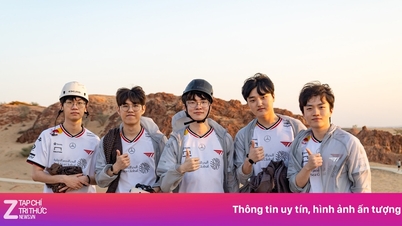





















































































Komen (0)